windows下使用图形界面使用git教程
系统:windows 8.1
git仓库:github
使用的软件:Git-1.9.5-preview20141217.exe、TortoiseGit-1.8.12.0-64bit.msi,以及一个中文语言包TortoiseGit-LanguagePack-1.8.12.0-64bit-zh_CN.msi
步骤:
第一步:安装软件:先安装git-1.9.5,在安装TortoiseGit,然后安装他的中文语言包
第二步:打开Git Bash,就这货!
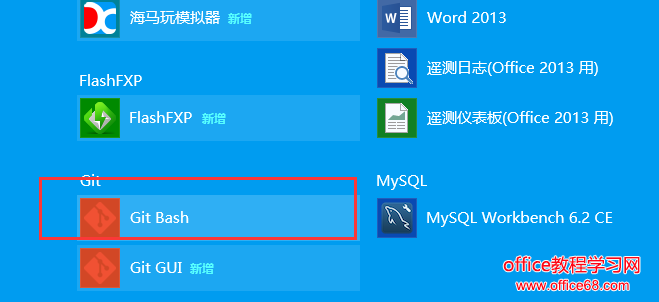
在git bash中设置全局信息,也就是你的名字和邮箱,命令为:
$ git config --global user.name "your name"
$ git config --global user.email "your_email@youremail.com"
第三步:使用puttygen生成公钥和密钥,就是这货!
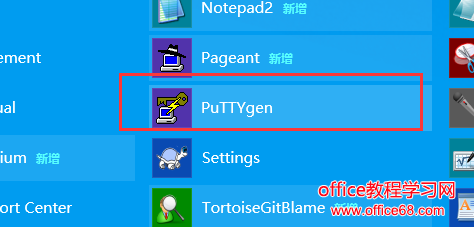
生成后,进入github,点击setting,找到左侧菜单中的SSH Keys,再点击Add SSH key,然后将puttygen生成Key添加上去,title可以随便写!
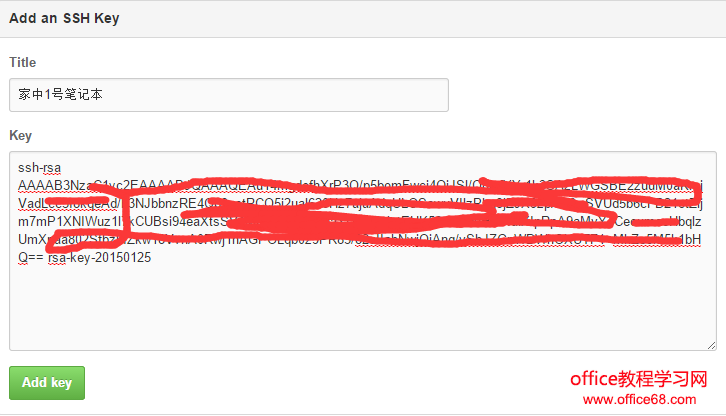
然后切换到puttygen上,保存生成的私有ppk文件,文件名随意,我起的是private.ppk!
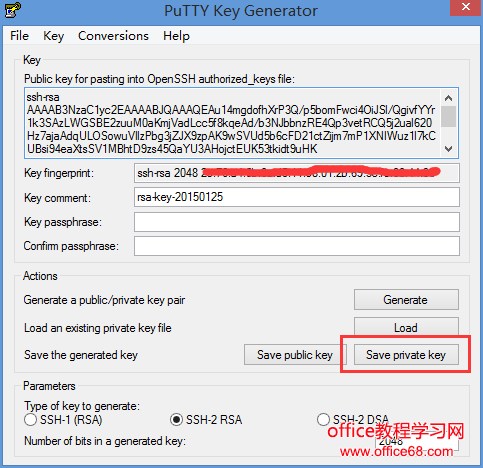
第四步:在github上创建远程仓库 这一步不多说,是个人就该知道咋创建,呵呵。
第五步:创建本地版本库
找到磁盘上的一个目录,右键鼠标,选择:在这里创建版本库(英文好像叫 GIt Create Repository Here),创建成功后会有个.git的隐藏文件夹!
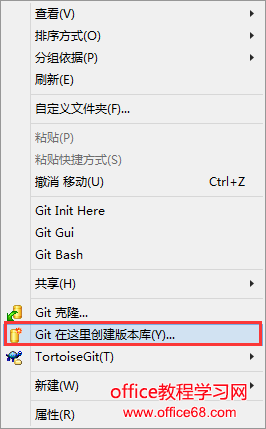
然后设置一下远程仓库信息:在刚才那个磁盘目录下右键选择TortoiseGit,选择二级的 设置(setting)!
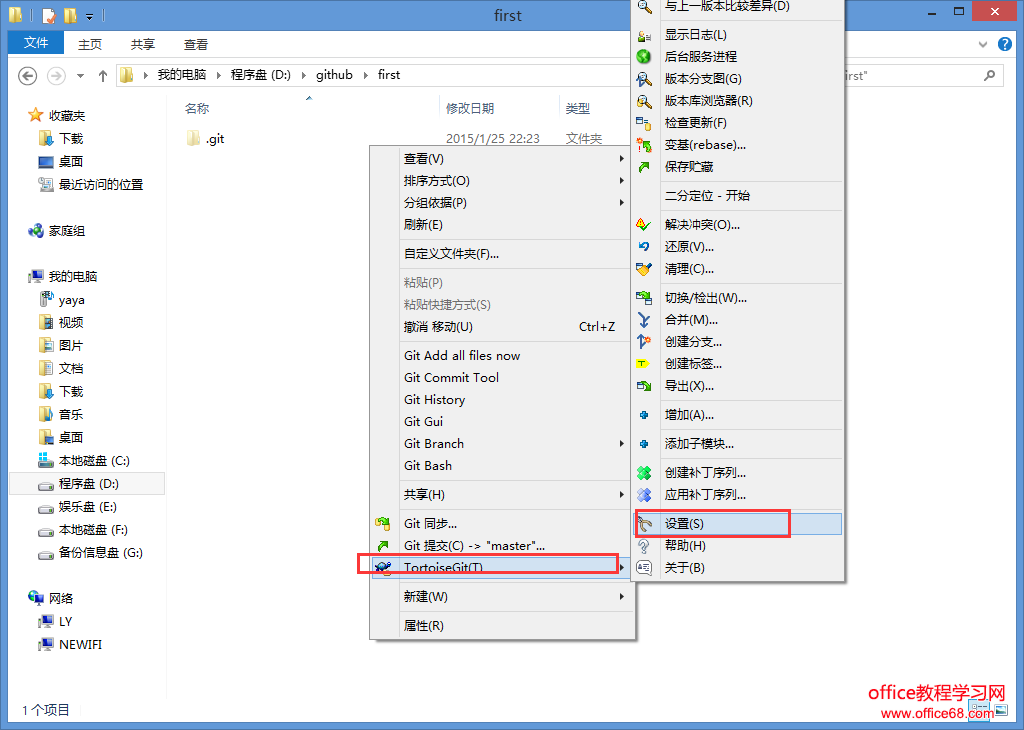
将远程的一些信息设置一下保存就可以了,这一步会使用到之前你保存的那个ppk文件!
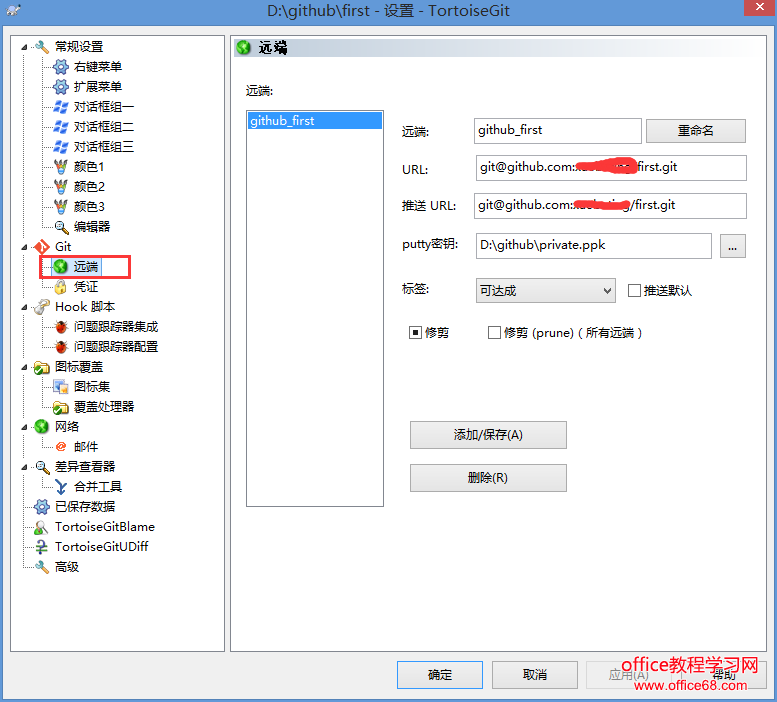
第六步:测试一下是否可以正常提交,拉取!具体不多说


